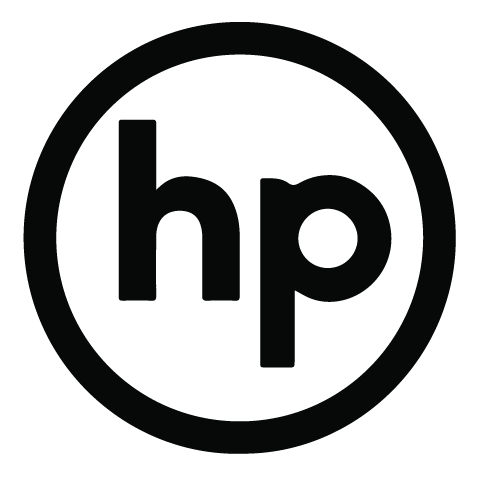Voit lisätä tai muokata erilaisia DNS-tietueita hallintapaneelissa. Huom! Tietueiden päivittymisessä saattaa kestää muutama tunti.
Tarvitsetko verkkotunnuksellesi nimipalvelut? Tutustu webhotelleihin ja Domainparkkiin.
Tietyt palveluntarjoajat käyttävät eri merkintöjä DNS-tietueissa. Tässä esimerkkejä yleisimmistä:
- @ -merkki tai pelkkä tyhjä kohta tarkoittaa oman domainisi nimeä, esim. esimerkkidomain.fi
- www -liite tarkoittaa domainnimeä www-etuliitteen kanssa, esim. www.esimerkkidomain.fi
- Joitain tietueita, kuten TXT-tietueita, voi olla useampia eri tarkoituksiin. Myös MX-tietueita voi olla useita, esimerkiksi gSuite-palvelussa, näiden tulee silloin osoittaa samalle palveluntarjoajalle.
MX-tietueen muokkaaminen
MX-tietue määrittää palvelimen, joka vastaanottaa domainisi sähköpostiliikenteen. Muutos on domainkohtainen (koskee siis kaikkia domainistasi muodostuvia sähköpostiosoitteita).
1. Avaa hallintapaneeli ja valitse kohta ’Täysi DNS-hallinta’.
2. Klikkaa ’Hallinta’ -painiketta haluamasi domainin kohdalla.
Uusia tietueita voit lisätä kohdassa ’Tietueen lisääminen’ ja nykyisiä tietueita voit muokata klikkaamalla ’Muokkaa’ -painiketta haluamasi tietueen kohdalla.
Valitse seuraavaksi ’Tyyppi’ -alasvetovalikosta ’MX’ ja täytä seuraavat tiedot:
Nimi: domainisi nimi, jolle tietue lisätään (esimerkissä hostingpalveluohje.fi).
Prioriteetit: Ensisijaisella sähköpostipalvelimella on alhaisin prioriteetti. Jos esim. kahdella palvelimella on prioriteetit 0 (alhaisin mahdollinen), lähetetään viestit satunnaisesti jollekin näistä.
Kohde: Palvelin, jossa sähköpostipalvelusi sijaitsevat.

Tässä esimerkki, miten sähköposti ohjataan Googlelle MX-tietueilla:

Muut tietueet kannattaa poistaa listalta niin, että jäljelle jäävät ainoastaan Googlen tietueet (kuten kuvassa).
Tässä esimerkki ohjauksesta Microsoftin (Office365-palvelu) palvelimelle:

Mikäli tietueita on vain yksi, ei prioriteetilla ole merkitystä. Yleensä tällöin kuitenkin käytetään prioriteettia 0.
Varsinaiset tietueet kannattaa ennen lisäämistä tarkastaa sähköpostipalvelun tarjoajalta.
A-tietueen muokkaaminen
A-tietueella voi ohjata domainin tai alidomainin jonkin palvelimen IP-osoitteeseen. IP-osoitteen täytyy olla IPv4-muodossa (esim. 31.217.192.44).
1. Avaa hallintapaneeli ja valitse ’Täysi DNS-hallinta’.
2. Klikkaa ’Hallinta’ -painiketta haluamasi domainin kohdalla.
Oletuksena domainin pää A-tietue löytyy ensimmäisenä listalta. Tätä pääset muokkaamaan klikkaamalla ’Muokkaa’ -linkkiä samalla rivillä:

Muokkaamalla tämän tietueen IP-osoitetta, voit helposti ohjata sivustosi liikenteen toiselle palvelimelle:

Uuden A-tietueen voit lisätä klikkaamalla ’Tietueen lisääminen’ -painiketta.
Tyypiksi tulee valita ’A’. Nimikenttään täytetään ohjattavan domainin/alidomainin nimi, ja tämän perään lisätään piste. TTL-arvolla määritetään tietueen elinaika sekunteina. Tämä voi olla esim. 3600 (1 tunti). Käytännössä TTL määrittää, kuinka kauan tietue säilytetään tietokoneiden ja resolvoivien nimipalvelimien välimuistissa. Lopuksi määritetään kohdepalvelimen IP-osoite osoitekenttään.
HUOM! Mikäli samalla domainilla/alidomainilla on useampi IP-osoite, ohjautuu liikenne satunnaisesti joillekin näistä. Useimmiten A-tietueita on vain yksi per domain/alidomain.
CNAME-tietueen muokkaaminen
CNAME-tietueen voi luoda ainoastaan alidomaineille (esim. www.omadomain.fi) ja tämän voi osoittaa domainiin tai alidomainiin, mutta ei IP-osoitteeseen. Palvelussamme on oletuksena www-tietue, joka osoittaa omaan domainiin.
1. Avaa hallintapaneeli ja valitse ’Täysi DNS-hallinta’.
2. Klikkaa ’Hallinta’ -painiketta haluamasi domainin kohdalla.
Tässä esimerkki, miten sivuston liikenne ohjataan CNAME-tietueella Google-sivustolle:

Tässä esimerkissä www-osoite on ohjattu. Lisäksi suosittelemme lisäämään ohjauksen, joka pakottaa www:n käytön. Tällöin sivustolle pääsee sekä www-etuliitteen kanssa että ilman. Ohjauksen voit luoda hallintapaneelissa, kohdassa Etusivu -> Domainit -> Ohjaukset:

’Uudelleenohjaus kohteeseen’ -kenttään tulee kirjoittaa oman domainin osoite http://www -etuliitteellä. Lisäksi tulee olla valittuna kohta ’Älä ohjaa www-etuliitettä’.
TXT-tietueen muokkaaminen
TXT-tietueen avulla voidaan esim. vahvistaa domainin omistajuus Googlelle tai Microsoftille. Myös sähköpostin SPF-tietue lisätään TXT-tietueena. Nämä ovat täysin erillisiä ja TXT-tietueita voi olla tämän takia useita. Esimerkiksi Googlen vahvistus tulee lisätä kokonaan uutena tietueena.
1. Avaa hallintapaneeli ja valitse ’Täysi DNS-hallinta’.
2. Klikkaa ’Hallinta’ -painiketta haluamasi domainin kohdalla.
Tässä esimerkki, miten sivusto vahvistetaan Googlelle TXT-tietueen avulla:

SRV-tietueen muokkaaminen
SRV-tietueita käytetään esimerkiksi Microsoft Office365 -palvelussa.
1. Avaa hallintapaneeli ja valitse ’Täysi DNS-hallinta’.
2. Klikkaa ’Hallinta’ -painiketta haluamasi domainin kohdalla.
Tässä esimerkki, miten Office365 -palvelun SRV-tietueet lisätään hallintapaneelissamme:
Palvelu: _sip Protokolla: _tls:

Voit kirjoittaa nimikenttään ainoastaan etuliitteen ”_sip.tls”.
Hallintapaneeli lisää automaattisesti domainin nimen tämän perään, kun siirryt seuraavaan kenttään.
Palvelu: _sipfederationtls Protokolla: _tcp:

Voit kirjoittaa nimikenttään ainoastaan etuliitteen ”_sipfederationtls._tcp”.
Hallintapaneeli lisää automaattisesti domainin nimen tämän perään, kun siirryt seuraavaan kenttään.

Lopuksi voit vielä varmistaa että tietueet on lisätty oikein.